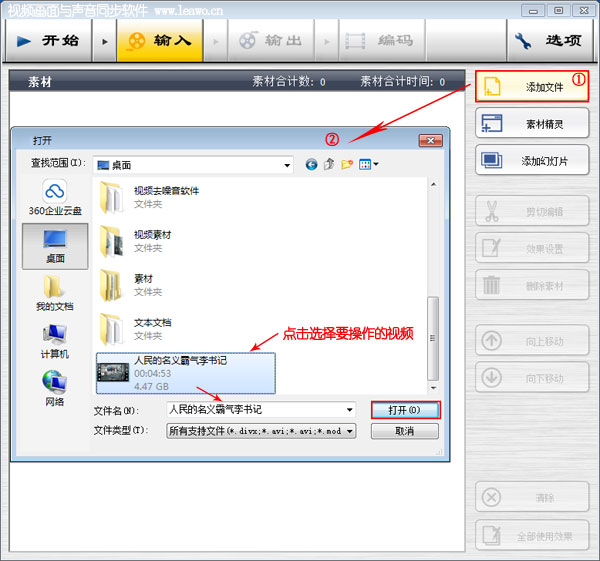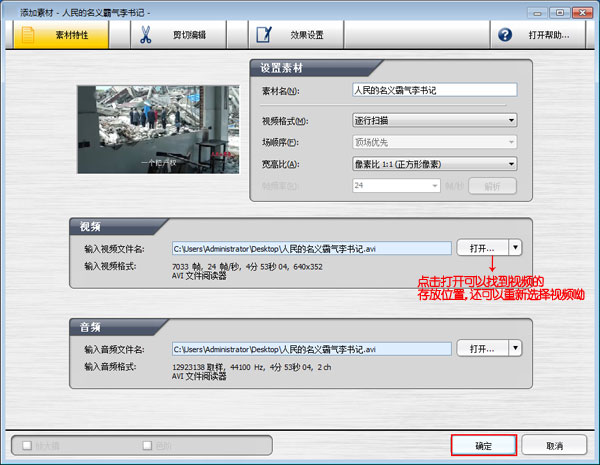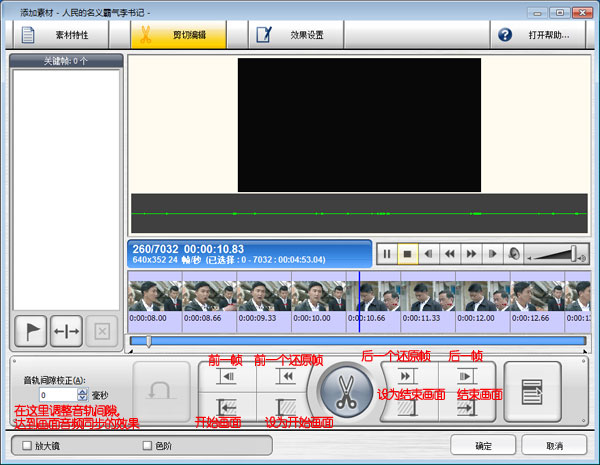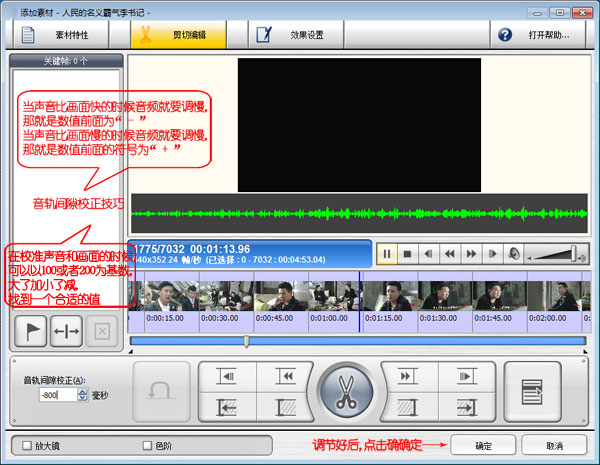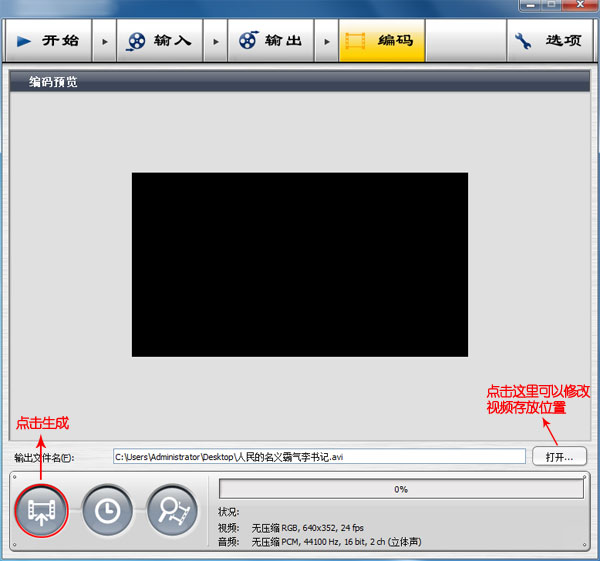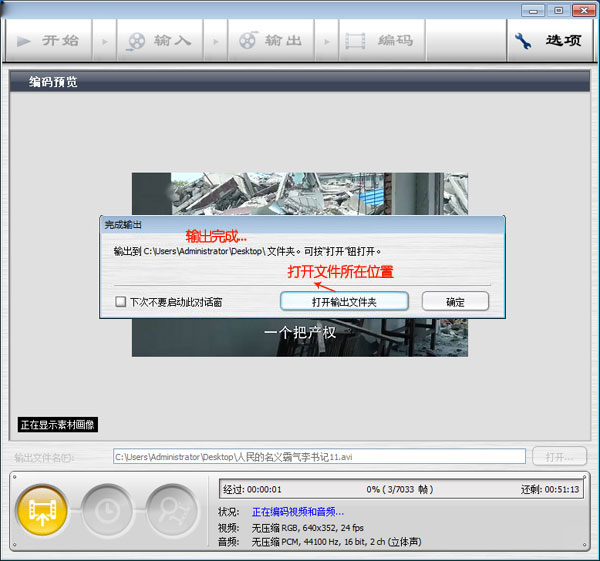|
有些小伙伴可能会发现,下载下来的视频有时候可能会出现画面和声音不同步的现象,演员的口型和声音完全不是同步的吗,那样看视频真的很烦躁,画面都过去了声音还没有出来,今天给大家分享一个方法来解决这个画面和声音不同步的问题。
视频画面声音同步软件下载:http://www.leawo.cn/ND_upload.php?do=info&id=5050 软件下载好后,在安装过程中可能会有点小bug,那就参考教程:http://www.leawo.cn/space-4240171-do-thread-id-70213.html,里边有详细的解决方法呦。 打开软件后,一开始就停留在“开始”的这个界面,点击新建项目,目的就是要导入一个新的视频素材,这样才可以进行操作,一般的视频剪辑软件不都是这样的吗?
来到“输入的界面”,点击“添加文件”,出现一个“打开”的框面,找到你要操作的视频的存放位置,点击选择,然后点击|“打开”按钮(哈哈,就是现在超火的电视剧人民的名义)。
在“素材特性”的界面其实不用进行什么操作的,至于设置素材属性我的建议是不需要动,毕竟你只是想把视频声音与画面同步。如果你在这一步的时候想换一个视频,那么你就可以点击下方的“打开按钮”,重新选择素材,绝大多数都是没必要的,好的,点击确定。
上一步点击确定后,跳转到“剪切编辑”界面,这一步不讲怎么操作,给大家看看每一个按钮的作用,不是有一句话叫做“工欲善其事,必先利其器”吗,先把功能熟悉下。
接下来就进入重点,如何将视频画面和语音如何同步呢?这里主要用到左下角的“音轨间隙校正”框,这里给大家说几个点,当视频声音比画面快的时候,就要减时间,毫秒数为“—”,当视频声音比画面慢的时候,就要加时间,毫秒数为“+”。 校正时间不可以太及促,一口是吃不了个大胖子的,可以以100或200为基数,慢慢的调整,每输入一个确定的数值后,可以点击播放按钮试听看是否可以,如果不可以的话在调整。当调整到视频画面与音频同步的时候就可以点击下方的确定按钮了。
点击“确定”后,就会跳转到这个界面,这里可以对视频进行效果设置,剪切编辑等的操作,我们就不需要了,直接点击上面的输出按键。
在这里就要选择视频的输出格式了,比较常规的我们经常用到的也就是avi和mp4格式的,我这里设置的是avi,大家根据自己的需要来选择接可以了,然后点击|“选择”。
接下来的界面也是不需要怎么操作的,不过这里可以指定输出方式,查看音频视频的格式参数等等,但是建议大家不要改变,因为默认状态就他可以实现自己要转换的目的,如果在改出毛病了就得不偿失了,点击上方的编码按键。
在“输出文件名”后方的打开按钮可以直接修改视频的存放位置,也可以直接修改输出视频的名称,点击生成按钮。
视频正在生成中,可能会需要一小会的时间进行转化,此时此刻你可以伸个懒腰,稍微放松放松一下眼睛,毕竟看了这么久的电脑。
视频输出完成,点击“打开输出文件夹”,进入你存放视频的文件夹就可以找到视频了,在打开的视频就是画面和音频同步的视频了。
这时候看视频就不会在出现文步对口的现象了,反正我哥人觉得那种视频和画面不同步的电影看着特别的尴尬,那么有需要的朋友们赶紧把方法撸起来把。 再有一个小时就要下班了,两天的时间大家可以好好的出去看看,我就悲催了,据说明天深圳有暴雨呢,这是非要我发霉的节奏啊,宝宝不开心......
|